HackWare.ru
Этичный хакинг и тестирование на проникновение, информационная безопасность
Как установить Greenbone Vulnerability Management (GVM) (бывший OpenVAS) в Kali Linux
OpenVAS теперь переименована в Greenbone Vulnerability Management (GVM)
Когда создавался проект OpenVAS, он состоял только из движка для сканирования уязвимостей. Вскоре после этого Greenbone Networks получила финансирование для оказания профессиональной поддержки в области сканирования уязвимостей. Гринбоун начал руководить разработкой, добавил несколько программных компонентов и превратил OpenVAS в решение для многосторонней работы с уязвимостями, по-прежнему сохраняющее ценности открытого и бесплатного программного обеспечения.
Через несколько лет стало очевидно, что использование OpenVAS в качестве торговой марки для проекта с открытым исходным кодом и финансирование почти всей разработки проекта не было оценено извне. Поэтому после выпуска платформы OpenVAS 9 она была переименована в Greenbone Vulnerability Management (GVM) и выпущена как Greenbone Source Edition (GSE). Начиная с GVM 10 термин OpenVAS используется только для компонента сканера, как это было в начале проекта.
【神ソフト!情報システム担当の救世主!】Windowsでログインパスワードを忘れたら「4WinKey」を思い出せ!【PassFab 4WinKey Windows11対応 過去のWindowsもOK】
Пакеты Greenbone Vulnerability Management (GVM): https://github.com/greenbone
Ошибки при установке и запуске GVM, OpenVAS
В процессе установки и запуска у меня возникло довольно много ошибок, которые, тем не менее, удалось решить. Исходя из того предположения, что эти ошибки являются общими для всех (а не только для моей конкретной установки), я описал эти ошибки прямо в процессе установки, в результате чего инструкция стала загромождённой.
Если в процессе установки вы не столкнётесь с описываемыми ошибками, напишите, пожалуйста, об этом в комментариях — если ошибки не появляются у всех, то я вынесу их в самый конец статьи, благодаря чему в целом инструкция станет более ясной.
Как установить OpenVAS (GVM)
Поскольку авторы переименовали openvas в gvm (точнее, разделили на разные пакеты), то теперь основным пакетом является gvm, при его установке в качестве зависимостей также будут получены все другие необходимые пакеты.
Установка делается так:
sudo apt update sudo apt install gvm
Настройка OpenVAS
Начнём с настройки Open Vulnerability Assessment Scanner (OpenVAS), то есть открытого сканера оценки уязвимостей для Greenbone Vulnerability Management (GVM).
Он используется в Greenbone Security Manager и представляет собой полнофункциональный модуль сканирования, который выполняет постоянно обновляемую и расширенную подачу Network Vulnerability Tests (NVTs), то есть тестов сетевых уязвимостей.
Сканеру нужен запущенный сервер Redis для временного хранение собранной информации по сканированным хостам. Настройка сервера Redis делается так (эти команды нужно выполнить один раз):
wget https://raw.githubusercontent.com/greenbone/openvas-scanner/master/config/redis-openvas.conf sudo cp redis-openvas.conf /etc/redis/ sudo chown redis:redis /etc/redis/redis-openvas.conf echo ‘db_address = /run/redis-openvas/redis.sock’ | sudo tee /etc/openvas/openvas.conf
Запуск сервера Redis (нужно делать после каждой перезагрузки компьютера):
GoogleとYouTube,facebook,Twitter以外にインターネットが繋がらない時の原因と対処方法。サイトが閲覧できない場合は接続方法を確認しよう【初心者向けパソコン教室PC部】
Или, если хотите, добавьте его в автозагрузку:
Служба Greenbone Vulnerability Management (gvmd) действует как клиент OSP для подключения к сканерам и управления ими. openvas не действует как служба OSP — для этого вам понадобится модуль OSPD-OpenVAS. Фактические пользовательские интерфейсы (например, GSA или GVM-Tools) будут взаимодействовать только с gvmd и/или ospd-openvas, но не со сканером. Вы можете запустить openvas, чтобы загрузить плагины в Redis, используя следующую команду:
sudo openvas -u
но ospd-openvas выполнит обновление автоматически.
Обратите внимание: хотя вы можете запускать openvas от имени пользователя без повышенных прав, рекомендуется запускать openvas от имени пользователя root, поскольку для выполнения ряда тестов на уязвимость сети (NVT) требуются привилегии root для выполнения определённых операций, таких как подделка пакетов. Если вы запускаете openvas от имени пользователя без разрешения на выполнение этих операций, результаты сканирования, скорее всего, будут неполными.
Поскольку openvas будет запускаться из процесса ospd-openvas с помощью sudo, в файле sudoers требуется следующая конфигурация:
sudo visudo
добавьте эту строку, чтобы позволить пользователю, запускающему ospd-openvas, запускать openvas с правами root
ПОЛЬЗОВАТЕЛЬ ALL = NOPASSWD: /usr/sbin/openvas
Замените ПОЛЬЗОВАТЕЛЬ на имя вашего пользователя Linux.
Узнать имя пользователя можно командой:
echo $USER
Если что-то не работает, то посмотреть журнал можно командой:
cat /var/log/gvm/openvas.log
Настройка Greenbone Vulnerability Management (GVM)
Greenbone Vulnerability Manager — это центральная служба управления между сканерами безопасности и пользовательскими клиентами.
Он управляет хранением любых конфигураций работы с уязвимостями и результатов сканирования. Доступ к данным, командам управления и рабочим процессам обеспечивается через протокол управления Greenbone Management Protocol (GMP) на основе XML. Управление сканерами, такими как OpenVAS, осуществляется через протокол открытого сканера (OSP).
Скрипт развёртывания (вместо openvas-setup):
sudo gvm-setup
Этот скрипт нужно запустить только один раз.
Работа скрипта завершилась ошибкой:
sent 2,908 bytes received 1,097,808,438 bytes 405,171.19 bytes/sec total size is 1,097,537,923 speedup is 1.00 [*] Updating: Cert Data rsync: [Receiver] failed to connect to feed.community.greenbone.net (45.135.106.142): Connection refused (111) rsync: [Receiver] failed to connect to feed.community.greenbone.net (2a0e:6b40:20:106:20c:29ff:fe67:cbb5): Network is unreachable (101) rsync error: error in socket IO (code 10) at clientserver.c(137) [Receiver=3.2.3] [*] Checking Default scanner Can not open ‘/var/log/gvm/gvmd.log’ logfile: Permission denied ** (process:2450): ERROR (recursed) **: Can not open ‘/var/log/gvm/gvmd.log’ logfile: Permission denied[*] Modifying Default Scanner Can not open ‘/var/log/gvm/gvmd.log’ logfile: Permission denied ** (process:2452): ERROR (recursed) **: Can not open ‘/var/log/gvm/gvmd.log’ logfile: Permission denied [+] Done
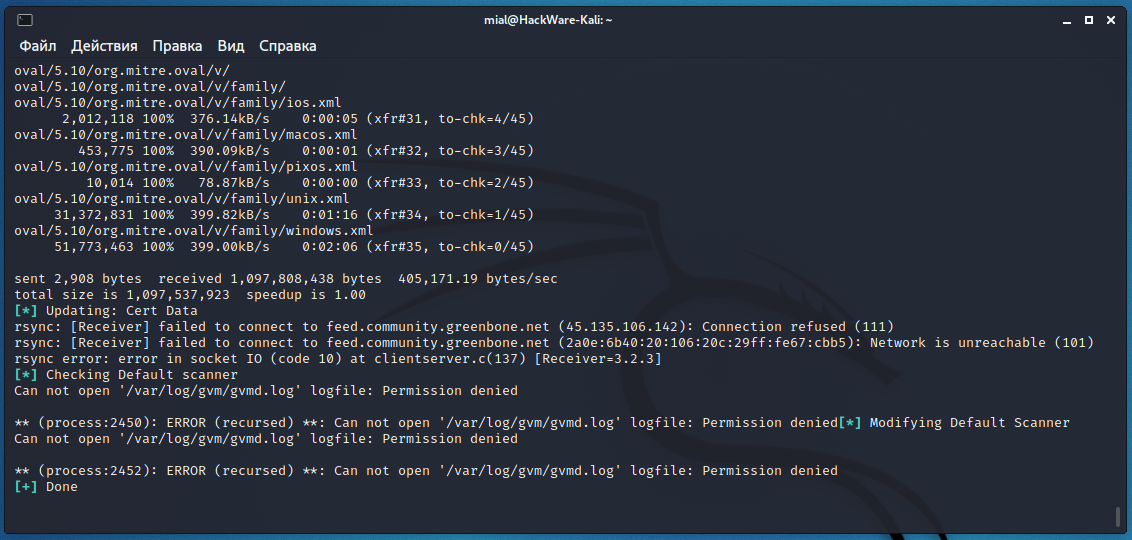
sudo gvm-check-setup
также показала наличие ошибки на четвёртом шаге:
gvm-check-setup 20.8.0 Test completeness and readiness of GVM-20.8.0 Step 1: Checking OpenVAS (Scanner). OK: OpenVAS Scanner is present in version 20.8.1. OK: Server CA Certificate is present as /var/lib/gvm/CA/servercert.pem. Checking permissions of /var/lib/openvas/gnupg/* OK: _gvm owns all files in /var/lib/openvas/gnupg OK: redis-server is present. OK: scanner (db_address setting) is configured properly using the redis-server socket: /run/redis-openvas/redis.sock OK: redis-server is running and listening on socket: /run/redis-openvas/redis.sock.
OK: redis-server configuration is OK and redis-server is running. OK: _gvm owns all files in /var/lib/openvas/plugins OK: NVT collection in /var/lib/openvas/plugins contains 66548 NVTs. Checking that the obsolete redis database has been removed Could not connect to Redis at /var/run/redis-openvas/redis-server.sock: No such file or directory OK: No old Redis DB OK: ospd-OpenVAS is present in version 20.8.1. Step 2: Checking GVMD Manager . OK: GVM Manager (gvmd) is present in version 20.08.1. Step 3: Checking Certificates . OK: GVM client certificate is valid and present as /var/lib/gvm/CA/clientcert.pem.
OK: Your GVM certificate infrastructure passed validation. Step 4: Checking data . OK: SCAP data found in /var/lib/gvm/scap-data. ERROR: CERT data are missing. FIX: Run the CERT synchronization script greenbone-feed-sync. sudo runuser -u _gvm — greenbone-feed-sync —type CERT. ERROR: Your GVM-20.8.0 installation is not yet complete!
Please follow the instructions marked with FIX above and run this script again.
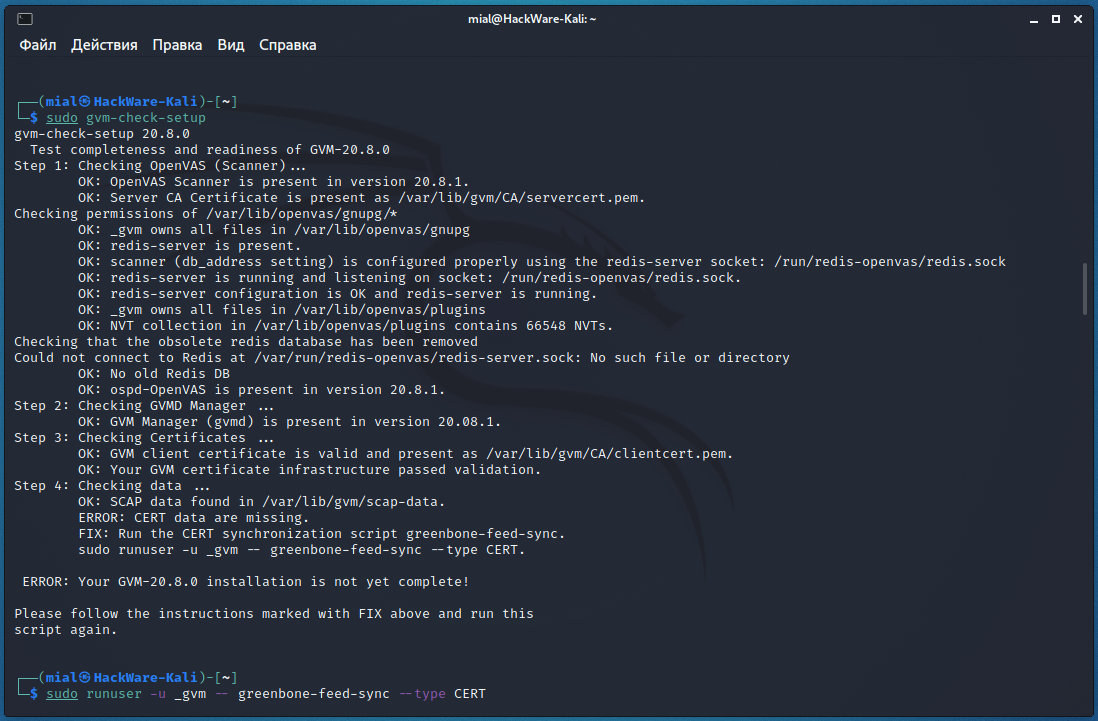
Для исправления ошибки «ERROR: CERT data are missing. FIX: Run the CERT synchronization script greenbone-feed-sync.» выполните следующую команду:
sudo runuser -u _gvm — greenbone-feed-sync —type CERT
Повторный запуск проверки показал ошибку на пятом шаге:
Step 5: Checking Postgresql DB and user . OK: Postgresql version and default port are OK. gvmd | _gvm | UTF8 | ru_RU.UTF-8 | ru_RU.UTF-8 | Can not open ‘/var/log/gvm/gvmd.log’ logfile: Permission denied ** (process:2699): ERROR (recursed) **: Can not open ‘/var/log/gvm/gvmd.log’ logfile: Permission denied ERROR: No users found. You need to create at least one user to log in. FIX: create a user by running ‘sudo runuser -u _gvm — gvmd —create-user= —password=’ ERROR: Your GVM-20.8.0 installation is not yet complete! Please follow the instructions marked with FIX above and run this script again.
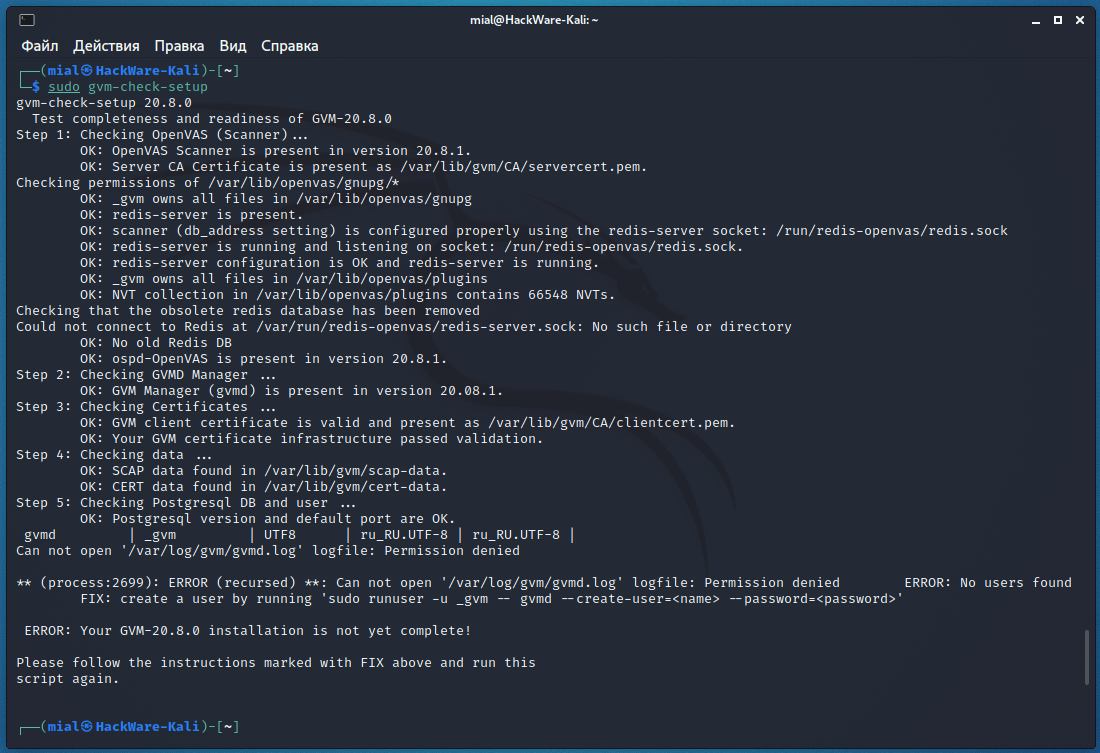
Там сразу несколько ошибок, но ключевой является «ERROR: No users found. You need to create at least one user to log in.», для её исправления выполните команду вида:
sudo runuser -u _gvm — gvmd —create-user= —password=
Например, для создания пользователя с именем mial и паролем 2:
sudo runuser -u _gvm — gvmd —create-user=mial —password=2
Предыдущая команда завершилась неудачей:
Can not open ‘/var/log/gvm/gvmd.log’ logfile: Permission denied ** (process:2807): ERROR (recursed) **: Can not open ‘/var/log/gvm/gvmd.log’ logfile: Permission denied
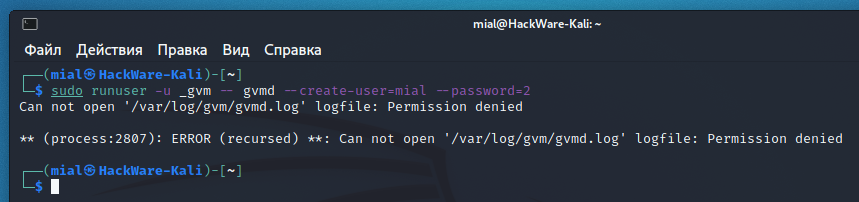
Суть ошибки в том, что у команды не хватает прав на запись в файл /var/log/gvm/gvmd.log даже не смотря на то, что предыдущая команда запущена с sudo. Для исправления ошибки выполните следующую команду:
sudo chmod 666 /var/log/gvm/gvmd.log
Затем вновь запустите создание нового пользователя.
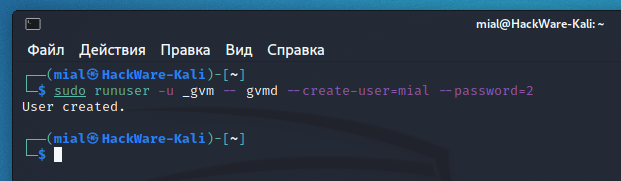
И ещё одна ошибка на седьмом шаге:
Step 7: Checking if GVM services are up and running . OK: ospd-openvas service is active. Starting gvmd service Waiting for gvmd service OK: gvmd service is active. Starting greenbone-security-assistant service Job for greenbone-security-assistant.service failed because a fatal signal was delivered to the control process. See «systemctl status greenbone-security-assistant.service» and «journalctl -xe» for details. Waiting for greenbone-security-assistant service ERROR: greenbone-security-assistant service did not start.
Please check journalctl -xe and /var/log/gvm/gsad.log ERROR: Your GVM-20.8.0 installation is not yet complete! Please follow the instructions marked with FIX above and run this script again.

Я не знаю как её решить до конца, но знаю как обойти.
Перейдём к запуску необходимых служб.
Не забывайте, что перед запуском службы вам нужно запустить сервер Redis, то есть перед выполнить команду:
sudo gvm-start
И получаем следующее:
[*] Please wait for the GVM / OpenVAS services to start. [*] [*] You might need to refresh your browser once it opens. [*] [*] Web UI (Greenbone Security Assistant): https://127.0.0.1:9392 Job for greenbone-security-assistant.service failed because a fatal signal was delivered to the control process. See «systemctl status greenbone-security-assistant.service» and «journalctl -xe» for details.
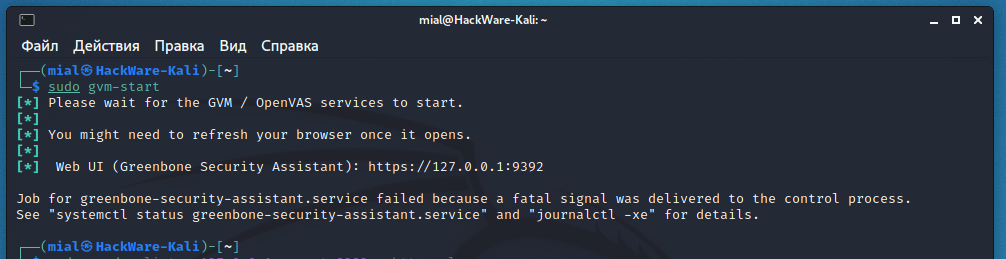
Суть сообщений в том, что всё нормально запустилось, кроме greenbone-security-assistant, то есть gsa, то есть Web UI (Greenbone Security Assistant), ну то есть веб-интерфейса.
Можно посмотреть содержимое журнала:
cat /var/log/gvm/gsad.log
gsad main:MESSAGE:2021-04-15 09h07.55 utc:1650: Starting GSAD version 20.08.1~git gsad main:CRITICAL:2021-04-15 09h07.55 utc:1651: main: start_https_daemon failed!
Не удалось запустить https демон.
У gsad есть опция —http-only которая запускает только HTTP без HTTPS. Воспользуемся ею:
sudo gsad —http-only
Опять будет выведено очередное сообщение, что что-то не так:
Oops, secure memory pool already initialized
Тем не менее, теперь веб-интерфейс доступен по адресу http://127.0.0.1:9392 (но не доступен по https://127.0.0.1:9392!).

Войдите в него используя учётные данные, которые вы придумали при создании нового пользователя.
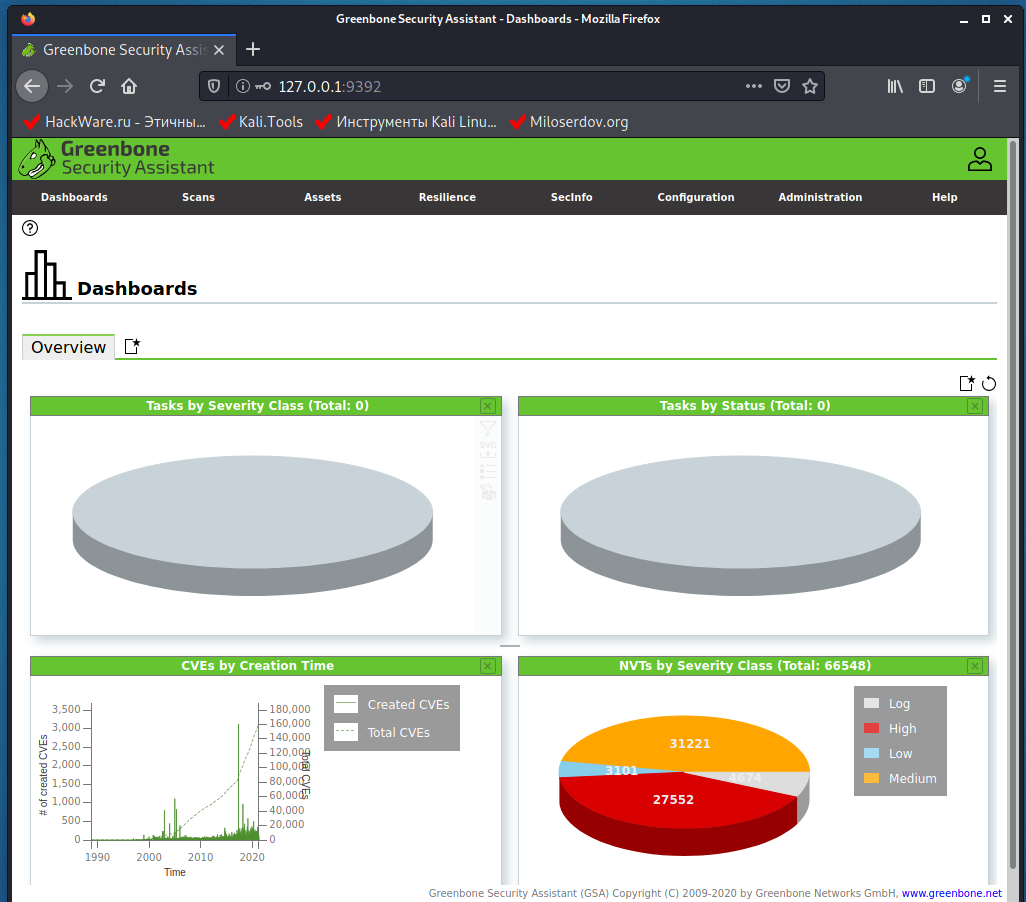
sudo gvm-stop
sudo gvm-cli sudo gvm-feed-update sudo gvm-manage-certs sudo gvm-pyshell gvm-script
В будущем для обновления сигнатур запускайте иногда команду:
sudo runuser -u _gvm — greenbone-nvt-sync
Если что-то не работает, то посмотреть журнал можно командой:
sudo cat /var/log/gvm/gvmd.log
Заключение
О том, как работать в Greenbone Vulnerability Management (GVM) (бывшем OpenVAS) будет посвящена одна из следующих инструкций.
А вы не забудьте написать — возникали ли у вас при установке описанные ошибки.
Связанные статьи:
- Пароли по умолчанию в Kali Linux (100%)
- Проверка / восстановление / очистка репозиториев (источников приложений) Kali Linux Rolling (50.7%)
- Как установить драйвер AMD Catalyst 15.7 (ATI fglrx) на Kali Linux 2 (50.7%)
- Как установить oclHashcat в Kali Linux 2 (50.7%)
- Как установить AMD APP SDK в Kali Linux 2 (50.7%)
- IP адрес (RANDOM — 50%)
факультете информационной безопасности от GeekBrains? Комплексная годовая программа практического обучения с охватом всех основных тем, а также с дополнительными курсами в подарок. По итогам обучения выдаётся свидетельство установленного образца и сертификат. По этой ссылке специальная скидка на любые факультеты и курсы!

Рекомендуется Вам:
3 комментария to Как установить Greenbone Vulnerability Management (GVM) (бывший OpenVAS) в Kali Linux
1. При изменении конфига openvas.conf происходит ошибка запуска GVM. 2. В конфиге redis нужно раскомментить строки: unixsocket /var/run/redis/redis-server.sock и unixsocketperm 700 3. Для успешной проверки gsa в файле /usr/bin/gvm-check-setup нужно изменить версию с 21.04 на 21.4


Возник такой момент — все установилось, но как только открываю в браузере GVM сразу начинает жрать всю память, Гигами, без остановки. В чем причина ? Как только оставнавливаю, (gvm stop) то прекращается процесс — это он базы так глючно обновляет?
Источник: hackware.ru
3 простых шага по исправлению ошибок WIBUKEY.EXE
Tip: В вашей системе запущено много процессов, которые потребляют ресурсы процессора и памяти. Некоторые из этих процессов, кажется, являются вредоносными файлами, атакующими ваш компьютер.
Чтобы исправить критические ошибки wibukey.exe,скачайте программу Asmwsoft PC Optimizer и установите ее на своем компьютере
Очистите мусорные файлы, чтобы исправить wibukey.exe, которое перестало работать из-за ошибки.
- Запустите приложение Asmwsoft Pc Optimizer.
- Потом из главного окна выберите пункт «Clean Junk Files».
- Когда появится новое окно, нажмите на кнопку «start» и дождитесь окончания поиска.
- потом нажмите на кнопку «Select All».
- нажмите на кнопку «start cleaning».
Очистите реестр, чтобы исправить wibukey.exe, которое перестало работать из-за ошибки
- Запустите приложение Asmwsoft Pc Optimizer.
- Потом из главного окна выберите пункт «Fix Registry problems».
- Нажмите на кнопку «select all» для проверки всех разделов реестра на наличие ошибок.
- 4. Нажмите на кнопку «Start» и подождите несколько минут в зависимости от размера файла реестра.
- После завершения поиска нажмите на кнопку «select all».
- Нажмите на кнопку «Fix selected».
P.S. Вам может потребоваться повторно выполнить эти шаги.

Как удалить заблокированный файл
- В главном окне Asmwsoft Pc Optimizer выберите инструмент «Force deleter»
- Потом в «force deleter» нажмите «Выбрать файл», перейдите к файлу wibukey.exe и потом нажмите на «открыть».
- Теперь нажмите на кнопку «unlock and delete», и когда появится подтверждающее сообщение, нажмите «да». Вот и все.

Настройка Windows для исправления критических ошибок wibukey.exe:
- Нажмите правой кнопкой мыши на «Мой компьютер» на рабочем столе и выберите пункт «Свойства».
- В меню слева выберите » Advanced system settings».
- В разделе «Быстродействие» нажмите на кнопку «Параметры».
- Нажмите на вкладку «data Execution prevention».
- Выберите опцию » Turn on DEP for all programs and services . » .
- Нажмите на кнопку «add» и выберите файл wibukey.exe, а затем нажмите на кнопку «open».
- Нажмите на кнопку «ok» и перезагрузите свой компьютер.
Как другие пользователи поступают с этим файлом?
Всего голосов ( 202 ), 133 говорят, что не будут удалять, а 69 говорят, что удалят его с компьютера.
wibukey.exe Пользовательская оценка:
Как вы поступите с файлом wibukey.exe?
Некоторые сообщения об ошибках, которые вы можете получить в связи с wibukey.exe файлом
- (wibukey.exe) столкнулся с проблемой и должен быть закрыт. Просим прощения за неудобство.
- (wibukey.exe) перестал работать.
- wibukey.exe. Эта программа не отвечает.
- (wibukey.exe) — Ошибка приложения: the instruction at 0xXXXXXX referenced memory error, the memory could not be read. Нажмитие OK, чтобы завершить программу.
- (wibukey.exe) не является ошибкой действительного windows-приложения.
- (wibukey.exe) отсутствует или не обнаружен.
WIBUKEY.EXE

Описание файла: wibukey.exe Файл wibukey.exe из InstallShield Software Corporation является частью PackageForTheWeb Stub. wibukey.exe, расположенный в f:extrasarchicadwibuwibu32wibukey.exe с размером файла 5965325 байт, версия файла 2.04.001, подпись a3f67b3b87b421e560976cee26c1941d.
Проверьте процессы, запущенные на вашем ПК, используя базу данных онлайн-безопасности. Можно использовать любой тип сканирования для проверки вашего ПК на вирусы, трояны, шпионские и другие вредоносные программы.
Источник: www.exedb.com
dimson’s Blog
Новые публикации, интересные моменты, исследования, визуализация и многое другое.
Страницы
четверг, 8 января 2015 г.
Прошивка аппаратного ключа лицензии V-Ray
Добрый выходной день друзья. В декабре я осуществил путешествие на зимний CG EVENT 2014 и посетил друзей. В гостях у Softline за обсуждением различных лицензионных премудростей V-Ray, мне сказали, что люди часто задаются вопросом, как же прошить аппаратный ключ, который приобретается совместно с лицензией на систему визуализации V-Ray.
На самом деле этот процесс очень детально описан в документации к V-Ray и хорошо проиллюстрирован. С ним можно познакомиться по этой ссылке. Но если вы, по каким либо причинам не поймете всех действий описываемых на Английском языке, этот пост будет вам полезен.
Когда вы приобретаете лицензию, или обновление визуализатора, от специалистов технической поддержки, вам приходит специальное сообщение с обновленной прошивкой для вашего аппаратного ключа.

Пример сообщения от технической поддержки Chaos Group с файлом новой прошивки для аппаратного ключа.
В сообщении содержится простой файлик на несколько килобайт (кибибайт – для особо современных и технически корректных юзеров :)), который нам необходимо будет использовать.
На всякий случай стоит проверить информацию о текущей лицензии, если она конечно была. Для этого, запустите V-Ray License Server (может быть он у вас запущен как Service (Служба)). А если вы не используете службы, то его можно запустить по следующему пути: Windows Start => All Programs => Chaos Group => V-Ray License Server for x64 => Launch V-Ray license server
ВАЖНО! Не забудьте вставить аппаратный ключ WIBU-KEY в USB порт вашего компьютера.
Когда сервер лицензии будет запущен, в вашем веб-браузере, введите в строку адреса следующий путь:
http://localhost:30304/getstatus
Будет отображена страница информации о вашей лицензии в V-Ray License Server.

Страница информации о текущем состоянии лицензии V-Ray и других продуктов Chaos Group.
Обычно, когда лицензия истекла, или она привязана к другой версии V-Ray и другим продуктам, будет отображена информация в табличке, столбце Expires. А количество лицензий перечисляется в столбце Total.
Для обновления прошивки аппаратного ключа, просто прокрутите эту страничку вниз, и вашему взору будет предоставлена специальная ссылка To upgrade your licenses, click here. Эта ссылка служит для создания специального файла в формате *.wdc который потребуется от вас для технической поддержки Chaos Group. Присылаемый в письме файл прошивки аппаратного ключа, будет создан на основе данных из файла *.wdc.

Ссылка на получение файла *.wdc для последующего создания прошивки аппаратного ключа.
Когда вы получите файл *.rtu от службы технической поддержки, придет пора обновлять прошивку вашего WIBU-KEY. Сначала отключите сервер лицензии V-Ray License Server (если он был запущен). В принципе, вы можете дважды щелкнуть по файлу *.rtu и следовать инструкциям на экране, которые сводятся к одному или двум щелчкам мышью. Но я предпочитаю классический и надежный метод – через утилиту WibuKey Control Panel.
На панели Start (Пуск) найдите иконку WibuKey Network Server и щёлкните по ней правой кнопкой мыши (ПКМ).

Иконка WibuKey Network Server в системном трее панели Start.
В меню выберите Open Control Panel. Вы можете также запустить эту утилиту из Control Panel (Панели управления) или простым кликом по файлу *.rtu.

Меню для WibuKey Network Server.
Если вы ни разу не запускали и не использовали WibuKey Control Panel, то она будет запущена в упрощенном режиме. Для того, чтобы перейти в расширенный режим работы, необходимо щелкнуть мышью по иконке окна (левый верхний угол) и в меню выбрать Advanced Mode.

Активизация режима Advanced Mode в панели управления WIBU-KEY.
В расширенном режиме, перейдите на вкладку WibuBox Update и в группе Remote Programming Update File с помощью кнопки Browse… укажите место и файл *.rtu для обновления прошивки аппаратного ключа. После чего, нажмите на кнопку Apply и спустя секунду, программа уведомит вас о том, что прошивка обновлена успешно.

Вкладка Remote Programming Update File в которой выполняются все операции по обновлению прошивки.Затем, вновь запустите V-Ray License Server в качестве приложения или службы Windows и в браузере проверьте статус вашей лицензии. Если все прошло успешно, то новая информация будет отображена в соответствующих столбцах и колонках таблички.
Еще один способ проверить – запустить процесс визуализации из Autodesk 3ds Max, Autodesk Maya или другого пакета, к которому вы приобретали лицензию на V-Ray. Процесс запуска визуализации пройдет успешно, если V-Ray определит лицензию, которую вы прошили в аппаратном ключе с помощью файла *rtu.

Процесс визуализации в V-Ray 3.0 for Maya после обновления прошивки аппаратного ключа и лицензии.
Надеюсь, у вас теперь не возникнет настолько простых вопросов по прошивке аппаратного ключа и вы сможете без проблем самостоятельно обновить прошивку и воспользоваться всеми возможностями V-Ray.
До скорой встречи, ваш dimson3d! 🙂
Источник: dimson3d.blogspot.com
Что такое » wksvw32.exe » ?
В нашей базе содержится 18 разных файлов с именем wksvw32.exe . You can also check most distributed file variants with name wksvw32.exe. Чаще всего эти файлы принадлежат продукту WibuKey Software Protection wksvw32.exe»
Продукт: WibuKey Software Protection wksvw32.exe» безопасный или опасный?
Загрузка диаграммы
100% файлов помечены как безопасные .
Последний новый вариант файла «wksvw32.exe» был обнаружен 3657 дн. назад. В нашей базе содержится 3 шт. вариантов файла «wksvw32.exe» с окончательной оценкой Безопасный и ноль вариантов с окончательной оценкой Опасный . Окончательные оценки основаны на комментариях, дате обнаружения, частоте инцидентов и результатах антивирусных проверок.
Комментарии пользователей для «wksvw32.exe»
Текущим параметрам фильтрации удовлетворяют несколько файлов. Будут показаны комментарии ко всем файлам.
БЕЗОПАСНЫЙ оценка пользователя berthu для файла %PROGRAMFILES%WIBUKEYServerwksvw32.exe
Добавить комментарий для «wksvw32.exe»
Для добавления комментария требуется дополнительная информация об этом файле. Если вам известны размер, контрольные суммы md5/sha1/sha256 или другие атрибуты файла, который вы хотите прокомментировать, то вы можете воспользоваться расширенным поиском на главной странице .
Если подробности о файле вам неизвестны, вы можете быстро проверить этот файл с помощью нашей бесплатной утилиты. Загрузить System Explorer.
Проверьте свой ПК с помощью нашей бесплатной программы
System Explorer это наша бесплатная, удостоенная наград программа для быстрой проверки всех работающих процессов с помощью нашей базы данных. Эта программа поможет вам держать систему под контролем. Программа действительно бесплатная, без рекламы и дополнительных включений, она доступна в виде установщика и как переносное приложение. Её рекомендуют много пользователей.
Источник: systemexplorer.net
Wibukey network server is not running что это за программа
![]()
- Wibukey network server is not running
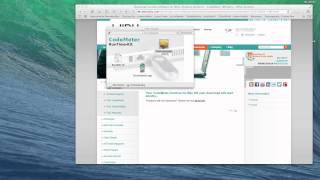
8 anos atrás
How to install the Wibu driver update for RadarOpus manually if needed.
 brvid.net
brvid.net